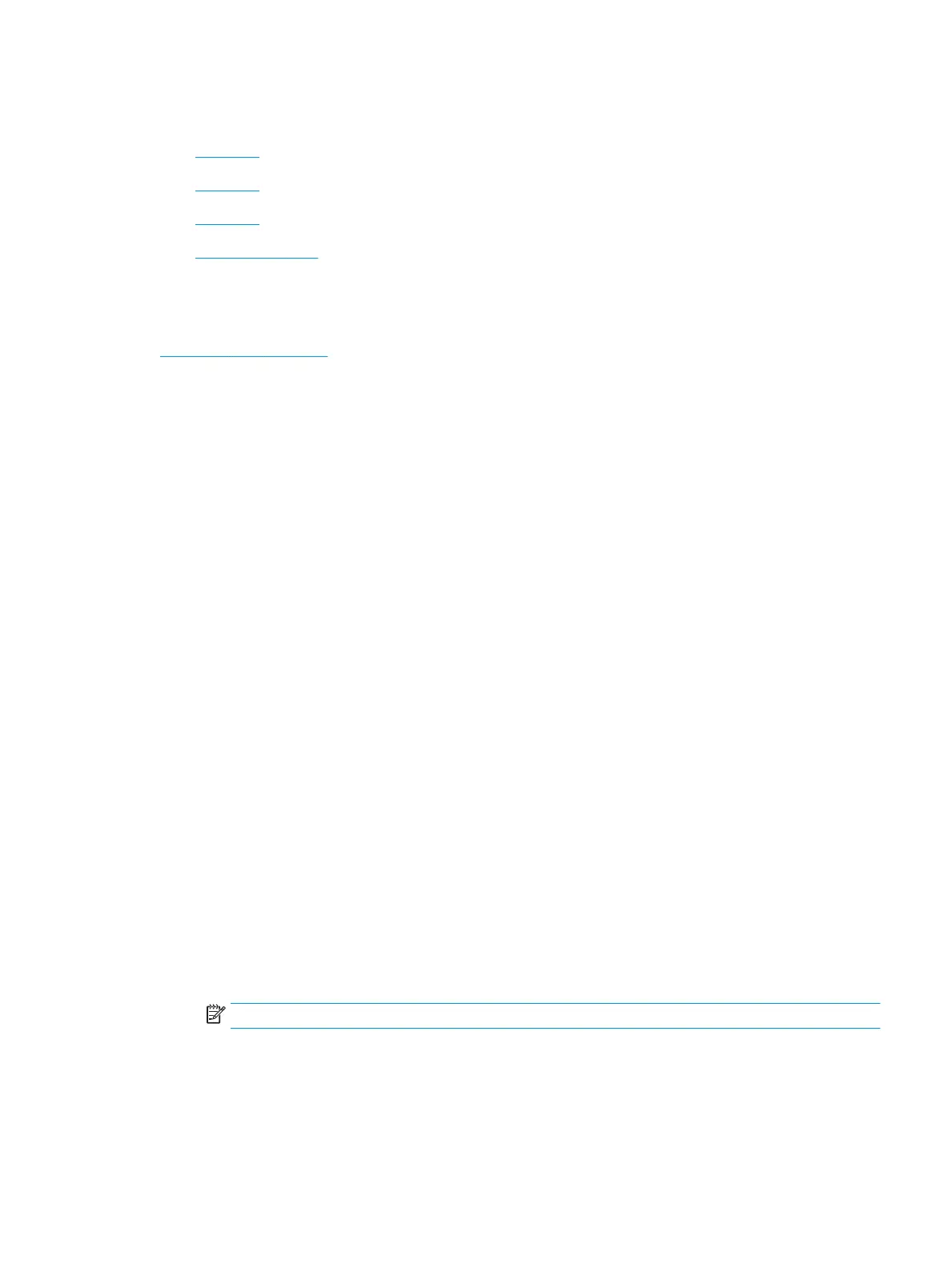從電腦列印
●
列印文件
●
列印相片
●
列印信封
●
使用最大 dpi 列印
列印文件
列印文件之前,請確保已將紙張放入進紙匣,且出紙匣已開啟。 如需放入紙張的詳細資訊,請參閱
位於第 13 頁的放入媒體。
列印文件 (Windows)
1. 從軟體中,選取列印。
2. 確定已選取您的印表機。
3. 按一下按鈕,開啟內容對話方塊。
依軟體應用程式的不同,這個按鈕可能是屬性、選項、印表機設定、印表機屬性、印表機或偏好
設定。
4. 選取適當的選項。
●
在版面配置標籤上,選取縱向或橫向列印方向。
●
在紙張/品質標籤上,從紙匣選取區域中的媒體下拉式清單中選取適當的紙張類型,從品質設
定
區域選取適當的列印品質,然後從色彩區域選取適當的色彩。
●
按一下進階,再從紙張大小下拉式清單中選取適當的紙張大小。
5. 按一下確定關閉內容對話方塊。
6. 按一下列印或 OK 開始列印。
列印文件 (OS X)
1. 從軟體應用程式的檔案選單中,選擇列印。
2. 請確定已選取您的印表機。
3. 指定頁面屬性:
如果「列印」對話方塊中未出現選項,請按一下顯示詳細資訊。
●
從紙張大小快顯功能選項中,選取適當的紙張大小。
附註:
若變更紙張大小,請確保已放入正確的紙張。
●
選取方向。
●
輸入縮放比例。
4. 按一下列印。
ZHTW
從電腦列印
25
